Planifier l’utilisation d’affinements sur une page de résultats de recherche dans SharePoint Server
S’APPLIQUE À : 2013
2013  2016
2016  2019
2019  Édition d’abonnement
Édition d’abonnement  SharePoint dans Microsoft 365
SharePoint dans Microsoft 365
Voici les titres des sections de cet article :
Utilisation d'affinements dans la planification d'un voyage au Japon
Ce que vous devez rechercher pour identifier des affinements
Faire en sorte qu’une propriété gérée soit utilisable dans une recherche approfondie
Utilisation d’affinements dans la planification d’un voyage au Japon
Bien que le terme « affinements » soit nouveau pour vous, il y a de fortes chances que vous les ayez déjà utilisés. Par exemple, si vous avez déjà acheté un livre en ligne, vous avez probablement utilisé des affinements pour trouver le bon livre.
Supposons par exemple que vous vous soyez rendu sur le site de votre librairie en ligne préférée pour trouver un guide de voyage sur le Japon. Vous avez saisi « Japon » dans le champ de recherche et, comme prévu, des pages de résultats de recherche apparaissent. Néanmoins, parcourir des pages et des pages de résultats n’est pas vraiment une partie de plaisir. Heureusement, les concepteurs du site proposent un moyen de limiter les résultats de la recherche. Sur le côté gauche de la page se trouve la liste « Catégories » qui contient des entrées telles que « Cuisine », « Géographie », « Histoire », « Voyage », et ainsi de suite. Vous cliquez sur « Voyage » et, en un instant, les résultats de la recherche affichent uniquement les livres de voyage qui contiennent le mot « Japon ».
Mais, s’avère qu’il ya beaucoup de livres de voyage là-bas sur le Japon. Par conséquent, vous devez réduire encore plus les résultats. Vous cherchiez une version de livre. Ainsi, toujours en vous concentrant sur les listes situées à gauche de la page, vous pouvez repérer une catégorie appelée « Format » qui contient des termes tels que « Hardcover », « PDF », « Audio », « Digital » et « Paperback ». Alors, vous cliquez sur « Livre de papier » et vous avez ce que vous cherchez : résultats pour les livres de voyage sur le Japon en livre de papier ! Malheureusement, le nombre de résultats de recherche était encore trop important. Par conséquent, vous continuez à utiliser les différentes listes sur le côté gauche de la page jusqu’à ce que vous ayez découvert jusqu’à cinq candidats prometteurs, dont l’un passe au-dessus de la ligne d’arrivée et va directement dans votre panier d’achat.
Voici maintenant la partie un peu technique : lorsque vous cliquiez sur « Voyage » et « Livre de poche », vous utilisiez en réalité des affinements. Dans le vocabulaire de SharePoint, un affinement est une propriété gérée utilisable dans une recherche approfondie. Les valeurs d’affinement sont les valeurs d’une propriété gérée utilisable dans une recherche approfondie. Ainsi, dans le cas de votre processus d’achat en ligne, « Catégories » et « Format » sont des affinements. « Voyage » et « Poche » sont des valeurs d’affinement.
L’article From site column to managed property - What’s up with that ? explique comment les colonnes de site sont « transformées » en propriétés gérées pendant une analyse. Par exemple, dans notre scénario du Centre de recherche, nous avons une colonne de site nommée « Enregistreur interne ». Pour chaque élément de liste, cette colonne de site contient le nom du rédacteur d’un article (n’oubliez pas que chaque élément de liste représente un article). Pour aider l’utilisateur à affiner rapidement les résultats de la recherche pour obtenir des articles écrits par un auteur précis, exactement comme lorsque vous avez affiné les résultats de la recherche pour trouver un livre de voyage sur le Japon, vous avez dû faire de la propriété gérée qui représente la colonne de site « Auteur interne » une propriété utilisable dans une recherche approfondie. Le processus est évidemment un petit peu plus compliqué, et toutes les étapes seront expliquées dans des articles à venir.
Ce que vous devez rechercher pour identifier des affinements
Rien de plus simple : pour identifier des affinements, recherchez des informations que les utilisateurs voudront utiliser pour affiner les résultats de leur recherche.
Dans notre scénario de Centre de recherche, nous avons voulu utiliser les affinements suivants :
Responsable
Auteur interne
Éditeur
Type de contenu
Date de publication souhaitée
Faire en sorte qu’une propriété gérée soit utilisable dans une recherche approfondie
La première chose que vous devez faire lorsque vous configurez les affinements est de faire en sorte que les propriétés gérées que vous souhaitez utiliser soient utilisables dans une recherche approfondie. En fonction de votre niveau d’autorisation, vous pouvez effectuer cette opération à partir de deux emplacements :
| Emplacement depuis lequel activer une propriété gérée en tant qu’affinement | Niveau d’autorisation requis |
|---|---|
| Administration centrale |
Administrateur de l’application Service de recherche |
| Administration de la collection de sites |
L’administrateur de collections de sites |
Il y a une raison pour laquelle vous pouvez faire cela à partir de deux endroits. Si vous utilisez du contenu (supposons que vous êtes un gestionnaire de contenu), il est peu probable que vous disposiez de droits d’administration d’application du service de recherche, c’est-à-dire que vous n’aurez pas accès à l’Administration centrale. Toutefois, il est fort possible que vous disposiez d’autorisations d’administrateur de collections de sites.
L’article précédent de cette série (Procédure de configuration du composant WebPart Résultats de la recherche pour utiliser une nouvelle origine des résultats) expliquait comment les gestionnaires de contenu peuvent facilement ajouter du contenu à l’index de recherche sans avoir à solliciter les administrateurs des applications Service de recherche. Maintenant que tout le monde est heureux, nous ne voulons pas compromettre ce bonheur en rendant les gestionnaires de contenu dépendants d’un administrateur d’application de service de recherche pour activer les affinements.
Cet article décrit uniquement la procédure que peut effectuer un administrateur de collection de sites (gestionnaire de contenu). Pour plus d’informations sur la façon dont les administrateurs de l’application Service de recherche peuvent faire en sorte qu’une propriété gérée soit utilisable dans une recherche approfondie, voir Activer les propriétés gérées créées automatiquement en tant qu’affinements dans l’Administration centrale de SharePoint.
À propos des propriétés gérées utilisables dans une recherche approfondie
La section précédente indiquait « La première chose que vous devez faire lorsque vous configurez des affinements est de rendre les propriétés managées que vous souhaitez utiliser, refinables ». Il s’avère que les administrateurs de collection de sites (gestionnaires de contenu) ne peuvent pas le faire, car ils n’ont pas le niveau d’autorisation requis. Toutefois, ils disposent du niveau d’autorisation nécessaire pour mapper une propriété analysée à une propriété managée pouvant être redéfinie.
Vous êtes perdu ? Voyons cela plus en détail.
Les administrateurs d’applications de service de recherche, qui ont accès à l’Administration centrale, peuvent configurer de nombreux éléments directement sur une propriété gérée. Par exemple, la capture d’écran suivante montre comment ils peuvent modifier la propriété nommée InternalWriterOWSUSER pour qu’elle soit refinable en sélectionnant Oui - actif ou Oui - latent dans le menu Refinable.
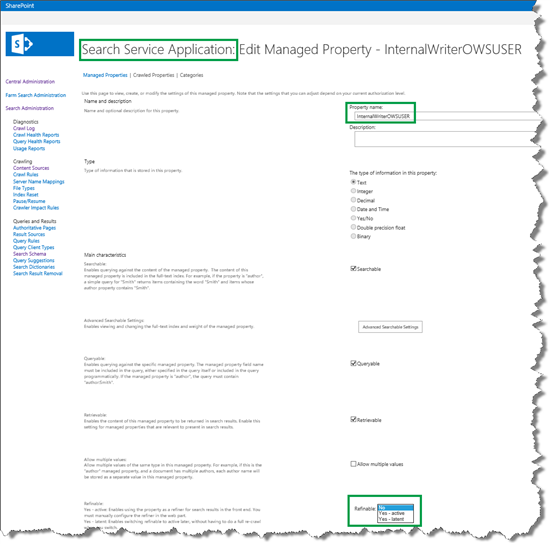
Si nous examinons la même propriété du point de vue d’un administrateur de collection de sites qui configure la propriété au niveau de la collection de sites, non seulement le nom de la propriété est grisé, mais le menu Utilisable dans une recherche approfondie est verrouillé (ce n’est peut-être pas très visible sur la capture d’écran, mais le champ est verrouillé).
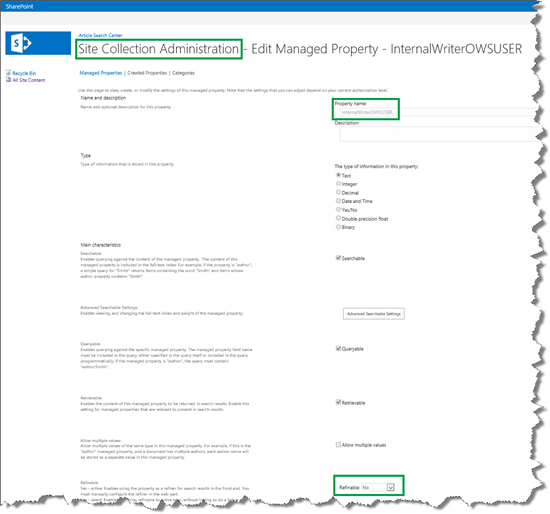
Heureusement, il existe de nombreuses propriétés gérées « vides » qui sont par défaut activées en tant qu’affinements. Dans ce contexte, « vide » signifie qu’une propriété analysée n’est pas mappée sur l’affinement. Cela signifie que les administrateurs de collections de sites peuvent mapper une propriété analysée sur l’une de ces propriétés gérées utilisables dans une recherche approfondie sans dépendre d’un administrateur d’application Service de recherche.
Le tableau ci-dessous offre une vue d’ensemble des propriétés gérées activées par défaut en tant qu’affinements.
| Nom de la propriété gérée | Type de données pour le mappage | Format d'affichage des valeurs d'affinement |
|---|---|---|
| RefinableDate00 - RefinableDate19 |
Valeurs contenant des dates |
Intervalles |
| RefinableDecimal00 - RefinableDecimal09 |
Valeurs contenant des nombres avec trois décimales au maximum |
Intervalles |
| RefinableDouble00 - RefinableDouble09 |
Valeurs contenant des nombres avec plus de trois décimales |
Intervalles |
| RefinableInt00 - RefinableInt49 |
Valeurs correspondant à des nombres entiers |
Intervalles |
| RefinableString00 - RefinableString99 |
Valeurs correspondant à des chaînes. Sont incluses les valeurs qui utilisent le type de données Texte, Personne, Groupe, Métadonnées gérées, Choix et Oui/Non. |
Répertorier |
Dans notre scénario de Centre de recherche, nous avions déjà identifié les affinements que nous voulions utiliser. Pour chacun de ces affinements, nous avons défini les propriétés gérées utilisables dans une recherche approfondie que nous utiliserions :
| Affinement à utiliser | Propriété gérée utilisable dans une recherche approfondie |
|---|---|
| Responsable |
RefinableString01 |
| Auteur interne |
RefinableString02 |
| Éditeur |
RefinableString03 |
| Type de contenu |
RefinableString04 |
| Date de publication souhaitée |
RefinableDate01 |
À présent que nous avons un plan pour les affinements à utiliser, la tâche suivante consiste à effectuer la configuration réelle des affinements.
Article suivant de cette série
Comment ajouter des affinements à votre page de résultats de recherche dans SharePoint Server